ps把自己的圖與樣機結合的方法:先打開圖片,全選並複製;然後點擊濾鏡,點擊四個點建立網格;接著按住CTRL拉出其他面,並貼上照片;最後調整好大小和角度,點選確定即可。
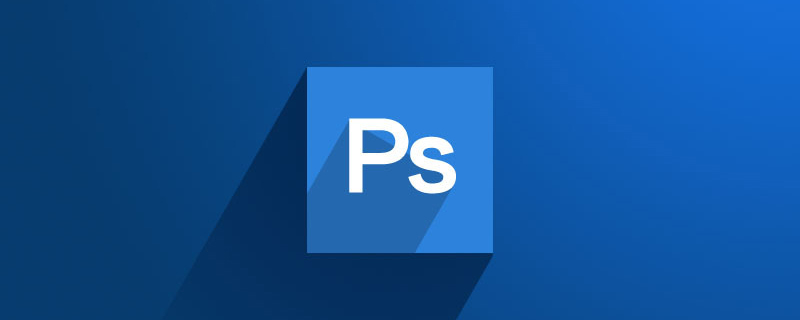
本文操作環境:Windows7系統,Adobe Photoshop CS6版本,Dell G3電腦。
ps把自己的圖與樣機結合的方法:
1、打開已經準備好的圖片。

2、按CTRL A全選,按CTRL C複製。
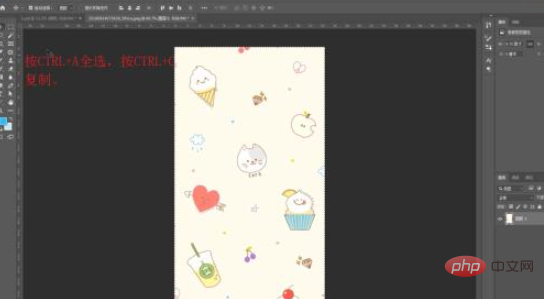
3、點選濾鏡,消失點。
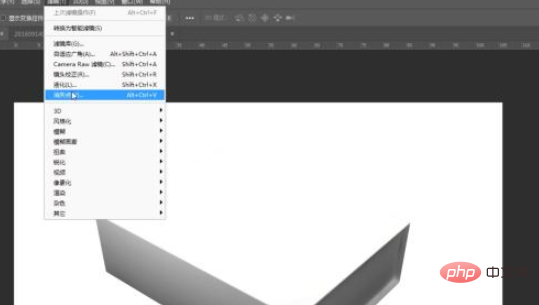
4、點選四個點建立網格。
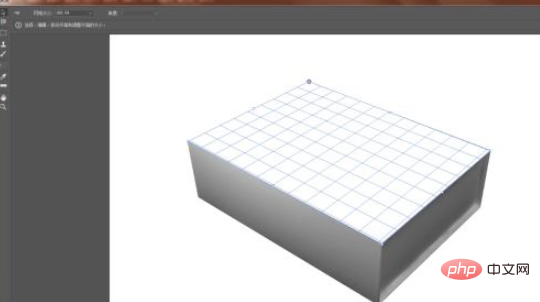
5、按住CTRL拉出其他面。
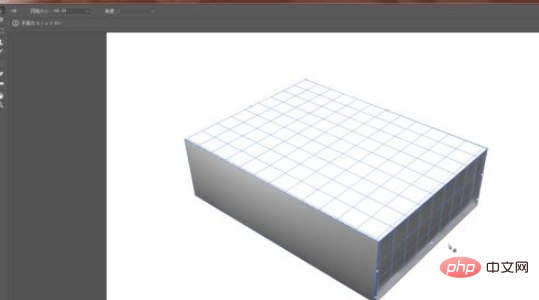
6、按CTRL V貼上照片。
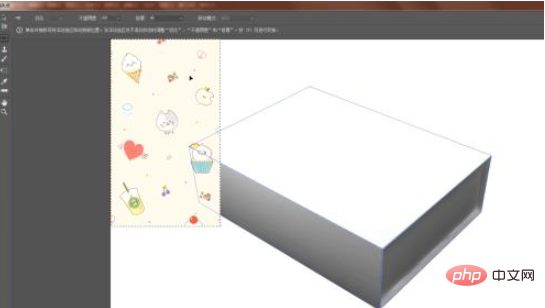
7、按CTEL T調整好大小和角度。
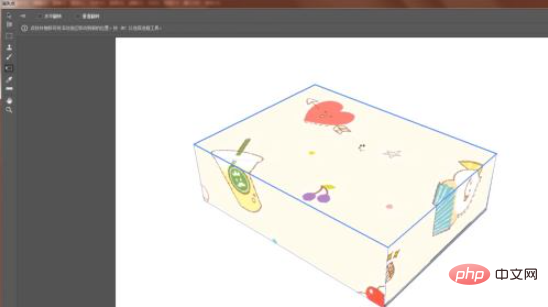
8、點選確定即可。

相關學習推薦:PS影片教學
以上是ps如何把自己的圖與樣機結合的詳細內容。更多資訊請關注PHP中文網其他相關文章!